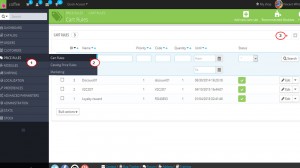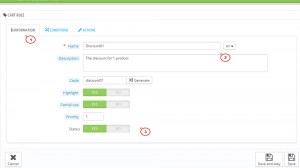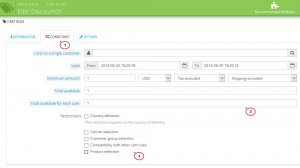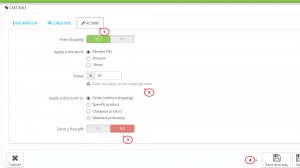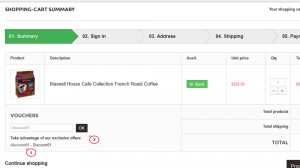- Web Templates
- E-commerce Templates
- CMS und Blog Templates
- Facebook Templates
- Website-Builder
PrestaShop 1.6.x. Wie verwaltet man Warenkorb-Preisregeln (Gutscheine)
Juni 26, 2014
Das jeweilige Tutorial zeigt, wie verwaltet man Warenkorb-Preisregeln (Gutscheine) in PrestaShop 1.6.x.
PrestaShop 1.6.x. Wie verwaltet man Warenkorb-Preisregeln (Gutscheine)
-
Loggen Sie sich ins Control Panel Prestashop ein.
-
Öffnen Sie Menü Preisregeln->Warenkorb-Preisregeln (Price Rules->Cart rules).
-
In der oberen rechten Ecke drücken Sie den Button Neue Regel hinzufügen (Add new rule).
-
Das Formular zum Erstellen dieser Regel besteht aus 3 Tabs:
-
Information (Information Tab) – dieser Tab enthält die Einstellungen für die Regeldefinition und auch Grundeinstellungen.
-
Name (Name). Dieser Name wird den Kunden dargestellt, deswegen muss er einfach sein.
-
Beschreibung (Description). Die Beschreibung wird den Kunden nicht angezeigt. Sie hilft ihren Mitarbeitern zu verstehen, wofür man diese Regel erstellt.
-
Code (Code). Legen Sie Ihrer Regel einzigartigen Code fest. Sie können ihn entweder manuell (lesbare Wörter , zum Beispiel, 1VOUCH4JOE verwenden) erstellen, oder PrestaShop kann einzigartige Symbole für Sie erzeugen, indem Sie auf den Button “Erzeugen” (“Generate”) drücken.
Wenn Sie den Code nicht installiert haben, wird dann diese Regel auf jeden Kunden verwenden, der ihren Anforderungen entspricht:
-
Wenn Sie den Code installiert haben, muss dann der Kunde während der Bestellung ihn eingeben.
-
Wenn es keinen Code gibt, dann wird die Regel auf ausgewählten Kunden verwendet.
-
-
Benachrichtigung (Highlight). Wenn diese Funktion eingeschaltet ist, informiert dann PrestaShop den Kunden, dass der Gutschein, der für das ausgewählte Produkt passt, verfügbar ist und hinzugefügt werden kann.
-
Teilnutzung (Partial use). Wenn diese Funktion ausgeschaltet ist, können die Regel und der Gutschein einmal genutzt werden (auch wenn sie nicht völlig benutzt wurden). Wenn diese Funktion eingechaltet ist, wird der neueGutschein erstellt (falls der vorige nicht völlig benutzt wurde).
-
Priorität (Priority). Wenn der Kunde (oder Kundengruppe) verdient, mehr als ein Gutschein zu bekommen oder mehr als ein Gutschein auf die Bestellung verwendet sein kann, dann verwendet PrestaShop die jeweiligen Gutscheine abwechselnd in der alphanumerischen Reihenfolge. Sie können diese Reihenfolge ändern, indem Sie wenigeren Prioritätswert für Ihren Gutschein festlegen. Standardmäßig haben alle Gutscheine den Prioritätswert “1”. Wenn Sie die Prioritätsziffer erhöhen, dann wird der Gutschein mit diesem Wert nur nach dem Gutschein, der wenigeren Prioritätswert hat, verwendet.
-
Status (Status). Sie können die Regel ausschalten/einschalten, wenn es nötig ist.
-
-
Bedingungen (Conditions) – dieser Tab enthält verschiedene Möglichkeiten und ermöglicht das Objekt genau zu definieren, auf das diese Regel verwendet wurde.
-
Limit für einzelnen Kunden (Limit to a single customer). Hier legen Sie fest, dass der Gutschein, den Sie erstellen, kann nur von einem Kunden benutzt werden. Wenn Sie dieses Feld leer lassen, dann versteht PrestaShop, dass jeder Kunde diesen Gutschein nutzen kann.
-
Gültigkeit (Valid). Die Gültigkeit dieser Regel ist ein Monat, aber sie kann auch eine Woche oder ein Tag sein.
-
Mindestbetrag (Minimum amount). Der Mindestbetrag der Bestellung ist nötig für die Anfangsgültigkeit des Gutscheines.
-
Anzahl der verfügbaren Gutscheine (Total available). Installieren Sie die Anzahl der verfügbaren Gutscheine: entweder “1”, wenn er nur für einen Kunden ist, oder einen anderen Wertл, wenn es nicht wichtig ist, wer zuerst ihn nutzen wird.
-
Verfügbare Anzahl der Gutscheine für einen Kunden (Total available for each user). Sie können die Anzahl der Verwendungen der Gutscheine für einen Kunden festlegen.
-
Länderauswahl (Country selection). Wählen Sie das Land, für welches diese Regel gültig wird.
-
Kurierauswahl (Carrier selection). Sie könne die Regel so installiere, damit der Rabatt auf bestimmten Kurierdienst verwendet wird.
-
Auswahl der Kundengruppe (Customer group selection). Sie können den Rabatt erstellen, der für bestimmte Kunden gültig wird. Sie können auch andere Bedingung für diesen Rabatt mittels des Werkzeuges zum Erstellen der Warenkorbregeln erstellen.
-
Kompatibilität mit anderen Warenkorbregeln (Compatibility with other cart rules). Die jeweilige Funktion zeigt PrestaShop, dass diese Regel mit anderen Regeln nicht kompatibel sein kann.
-
Produktauswahl (Product selection). Diese Option gibt die Möglichkeit die Gutscheine für den Warenkorb mit bestimmtem Produkt automatisch zu erstellen. Die Option “Produktauswahl” zeigt das neue Formular und ermöglicht die Gutscheine nicht nur für einzelne Produkte sondern auch für einzelne Produktkategorien, Hersteller, Lieferanten und sogar für das Produktattribut zu erstellen.
-
-
Aktionen (Actions) – in diesem Tab können definieren, was Ihr Rabatt enthalt.
-
Kostenloser Versand (Free shipping). Diese Regel gibt besonderen Kunden den kostenlosen Versand.
-
Anwendbar Rabatt (Apply a discount).
-
Prozent (Percent (%)). Diese Regel definiert den Prozentsatz der Gesamtsumme.
-
Summe (Amount). Diese Regel verwendet den Rabatt auf die Gesamtsumme.
-
Kein Rabatt (None). Gemäß dieser Regel gibt es keinen Rabatt bei Bestellung. Wenn diese Optione gewählt wurde, gibt es das Feld “Rabatt verwenden auf” (“Apply discount to”) nicht.
-
-
Rabatt verwenden auf (Apply discount to).
-
Bestellung (ohne Versand) (Order (without shipping)). Der Rabatt wird auf ganze Bestellung verwendet.
-
Spezifisches Produkt (Specific product). Sie können wählen, auf welches Produkt der Rabatt verwendet wird: geben Sie die ersten Symbole des Produktnamens ein und wählen Sie das notwendige Produkt aus der Liste aus.
-
Günstigstes Produkt (Cheapest product). Der Rabatt wird nur auf die Option “Prozent (Percent (%))” verwendet.
-
Ausgewähltes(e) Produkt(e) (Selected product(s)). Der Kunde kann wählen, auf welche Produkte der Rabatt verwendet sein muss. Der Rabatt wird nur auf die Option “Prozent (Percent (%))” verwendet.
-
-
Ein kostenloses Geschenk senden (Send a free gift). Sie können die Bedingungen wählen, gemäß deren der Kunde ein kostenloses Geschenk bekommen kann (ohne Rabatt).
-
-
-
Klicken Sie den Button Speichern (Save), um die Regel zu speichern. Wir haben erfolgreich eine neue Warenkorb-Preisregel erstellt. Sie können den Code des neuen Gutscheines an Kunden senden oder dem System die Möglichkeit geben, alle festgelegten Einstellungen automatisch durchzuführen.
Sie können auch das ausführliche Video-Tutorial nutzen:
PrestaShop 1.6.x. Wie verwaltet man Warenkorb-Preisregeln (Gutscheine)